Continuando con nuestra publicación sobre Windows 10atajos para ajustar ventanas, decidimos explorar una de las características más interesantes de Windows 10, los escritorios virtuales. Windows es excelente cuando se trata de métodos abreviados de teclado, así que tenga la seguridad de que si alguien busca una lista de métodos abreviados para cualquier función, no se decepcionará. En lo que respecta a la Vista previa técnica de Windows 10, hemos encontrado cuatro atajos útiles que le permiten cambiar al escritorio siguiente o anterior del actual, cerrar un escritorio virtual, abrir un nuevo escritorio virtual o seleccionar el siguiente o escritorio anterior cuando tiene abierta la vista de tareas múltiples.
Cambiar al escritorio siguiente / anterior
Windows + Ctrl + Tecla de flecha izquierda / derecha: Cambiar entre escritorios virtuales desde unel escritorio no se activa por hotcorners o zonas activas en su pantalla como en OS X. Para cambiar al escritorio siguiente o anterior desde el actual sin pasar por la vista de tareas múltiples, presione Windows + Ctrl + flecha izquierda / derecha llave.

Cerrar escritorio actual
Windows + Ctrl + F4: Puede cerrar un escritorio sin tener que abrirLa vista de tareas múltiples. Este acceso directo cierra el escritorio actual y lo cambiará al siguiente. También cierra las aplicaciones que actualmente tiene abiertas en ese escritorio.
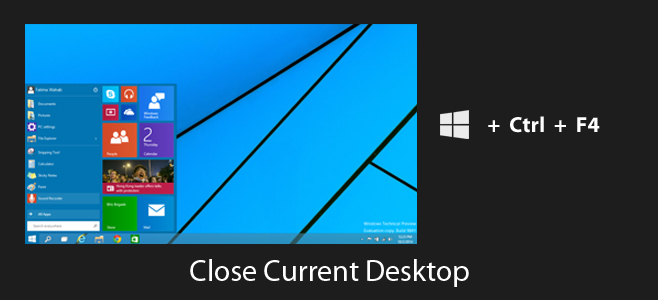
Abrir nuevo escritorio virtual
Windows + Ctrl + D: No tiene que abrir la vista de tareas múltiples paracrear un nuevo escritorio Donde Windows + D minimizará todas las ventanas y lo llevará a su escritorio actual, agregar el modificador Ctrl y usar Windows + Ctrl + D abrirá un nuevo escritorio y lo cambiará a él.
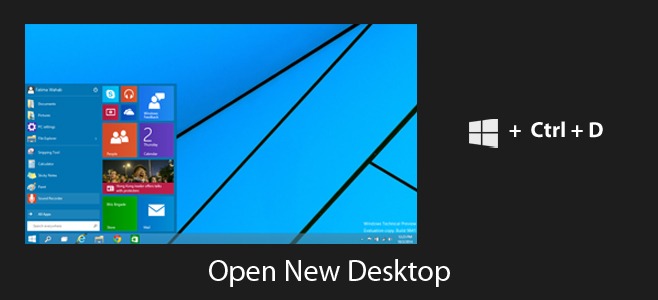
Seleccione el escritorio siguiente / anterior en la vista de tareas múltiples
Windows + Tab, Tab, tecla de flecha izquierda / derecha: Este acceso directo se ejecuta realmente en trespasos. El acceso directo de Windows + Tab se usa para abrir la vista de tareas múltiples. Si ya lo tiene abierto, puede saltearlo. Presione la tecla Tab una vez más después de abrir la vista de tareas múltiples y luego (después de soltar la tecla Tab) use las teclas de flecha izquierda o derecha para seleccionar el escritorio siguiente o anterior.
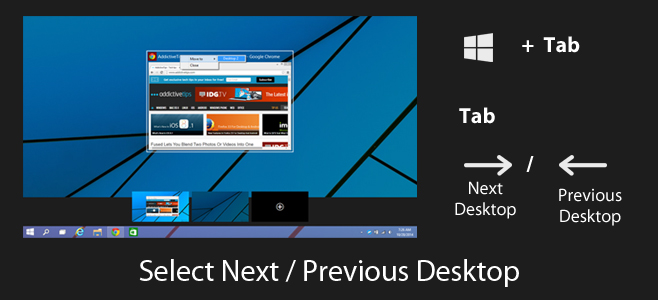
Nuestra lista de deseos de atajos para escritorios virtualesespero ver en la versión final de Windows 10 son; un acceso directo para enviar la aplicación actual al escritorio siguiente o anterior, cerrar los escritorios desde la vista de tareas múltiples, mover todas las aplicaciones del escritorio actual al escritorio siguiente o anterior, y cambiar directamente a un escritorio sin tener que pasar por todas .
¿Ha encontrado un acceso directo para escritorios virtuales en Windows 10 que nos perdimos? Háganos saber en los comentarios y lo agregaremos a nuestra lista.













Comentarios